El Pitch
Introducción
Para lo próxima semana deben realizar un pitch que presente su proyecto a la audiencia a la que está dirigida. Es un ejercicio que nos obliga a pensar en esa audiencia de manera profunda, ya que literalmente le estamos hablando directamente a nuestro público por medio del video. Ponemos nuestro cuerpo frente a la cámara y no hay escapatoria a pensar a quién le estamos hablando. Dentro de las estrategias de narración que hemos explorado en clase, el pitch es una oportunidad de sintetizar el contexto y las potencias de nuestro proyecto, mientras que el sitio web y las visualizaciones nos cuentan en profundidad la historia con datos. En todos los ejercicios anteriores hemos delegado al título y textos explicativos lo que en el pitch podemos hacer de manera expandida: persuadir y generar intriga sobre nuestro proyecto para que la audiencia quiera saber más y, potencialmente, unirse de alguna forma (colaborar, comprar, invertir dinero, etc.).
En un pitch tenemos un tiempo muy corto para persuadir a nuestra audiencia, por ende, no hay que explicar en detalle las especificidades del proyecto, eso se lo dejamos a los datos y el sitio web. A continuación les presentamos una estructura ideal para el pitch de su proyecto. Pueden estructurar su video a partir de los siguientes puntos:
Estructura de pitch
- Introducción: Entren con una afirmación o una pregunta sugestiva. Recuerden que estamos contando una historia, así como en los títulos de las páginas web, este primer momento va a enganchar a la audiencia.
- Quiénes son: Preséntense brevemente (como colectivo, empresa, estudio –puede ser ficticia–).
- Presentación del problema: Qué problema, caso o situación identificaron y por qué es un problema a resolver o investigar. Es la esencia de su proyecto e idealmente nuestra audiencia puede sentirse identificada o es capaz de reconocer que es un problema que vale mucho la pena ser atendido.
- Cómo lo solucionaron o solucionarán. Es la oportunidad de resaltar las potencias y alcances de su proyecto.
- Solución: Por qué su solución de visualización y análisis es relevante, pertinente o la más acertada. Es la oportunidad de resaltar la singularidad de su proyecto como algo que vale la pena y potencialmente merece ser financiado.
- Cierre: Llamado a la acción. Es la oportunidad de invitar a la audiencia a conocer más a fondo el proyecto y que al terminar de ver el video quieran seguir investigando su propuesta. En el mejor de los casos, los cierres del pitch generan apetito y curiosidad en su audiencia para invertir en ustedes y su proyecto.
Recursos complementarios
La universidad tiene una serie de apoyos de Lectura, oralidad y escritura (LEO) que pueden resultarles útiles para escribir un guión previo a la grabación: Como preparar un Pitch
Ejemplo de Elevator Pitch para presentarte tú o un proyecto
Recuerden que estamos presentando una plataforma, luego no tiene por qué ser tan resumido como el video de ejemplo. Ese video es útil para pensar en el tono y el paso a paso.
Entregable
- Deben hacer un video con un máximo de duración de 3 minutos.
- Este lo deben montar en una plataforma de video como YouTube o Vimeo y lo que nos entregan es el enlace.
Lo que vamos a calificar no es la calidad del video como producto audiovisual, ya que esto no es lo que aprendemos en clase. La idea es que hagan un simulacro de algo que van a tener que hacer en diferentes contextos de su vida profesional. Así que para esta entrega, busquen la solución más fácil para realizar el video.
Una solución sencilla y a la mano de todos es, por ejemplo, es hacer la presentación por Zoom y grabar la sesión. Esto les permite aparecer en cámara y al tiempo controlar las diapositivas mientras presentan.
Para quienes quieran controlar mejor la forma como aparecen en cámara, a continuación les dejamos unas recomendaciones gratuitas y accesibles para grabar su video.
Para la grabación del video
Pueden grabar el video con la cámara que tengan a mano; puede ser la del computador o la del celular y pueden complementar con capturas de pantalla de imagen o video. Pueden presentarnos las gráficas desde una pantalla de computador, un TV, un proyector junto a ustedes o con insertos en edición. Como prefieran y se sientan más cómodos.
Tengan en cuenta que si deciden grabar “en vivo” con un TV junto a ustedes, probablemente alguien deba manipular la página o la presentación mientras otra persona habla frente a la cámara. En este caso, deben pedirle ayuda a alguien y practicar la presentación juntos para que estén sincronizados. Una buena estrategia es escribir una “escaleta” y detallar el momento en el que su asistente debe cambiar la diapositiva.
Recuerden que aunque un video prolijo y con despliegue de recursos visuales puede ayudarles a vender su proyecto, el objetivo del pitch en este curso no es el de demostrar habilidades audiovisuales, sino que nos den a entender el contexto y las potencias de su proyecto. Por esta razón, no se preocupen por la forma propia del video sino por el contenido.
Dicho esto, si quieren editar parte del video para agregar títulos, encabezados o imágenes ¡Adelante! Quienes no tengan acceso o experiencia en edición de video, no se preocupen. Sugerimos las siguientes herramientas de uso gratuito:
Edición de video desde el computador
FlexClip (en línea)
Con una cuenta gratuita pueden crear hasta 12 proyectos. Les presenta una línea de tiempo intuitiva y sencilla. La herramienta les permite cortar y poner un video tras otro.
Cuando vayan a crear su proyecto desde cero (from scratch) y no con una plantilla, recomendamos usar la opción “Timeline mode” pues nos permite poner una capa de gráficos encima y controlar más fácilmente los cortes. Tutorial de uso de Flexclip
La plataforma nos da una guía cuando entramos por primera vez donde podemos elegir editar en modo "Storyboard" o modo "Timeline".
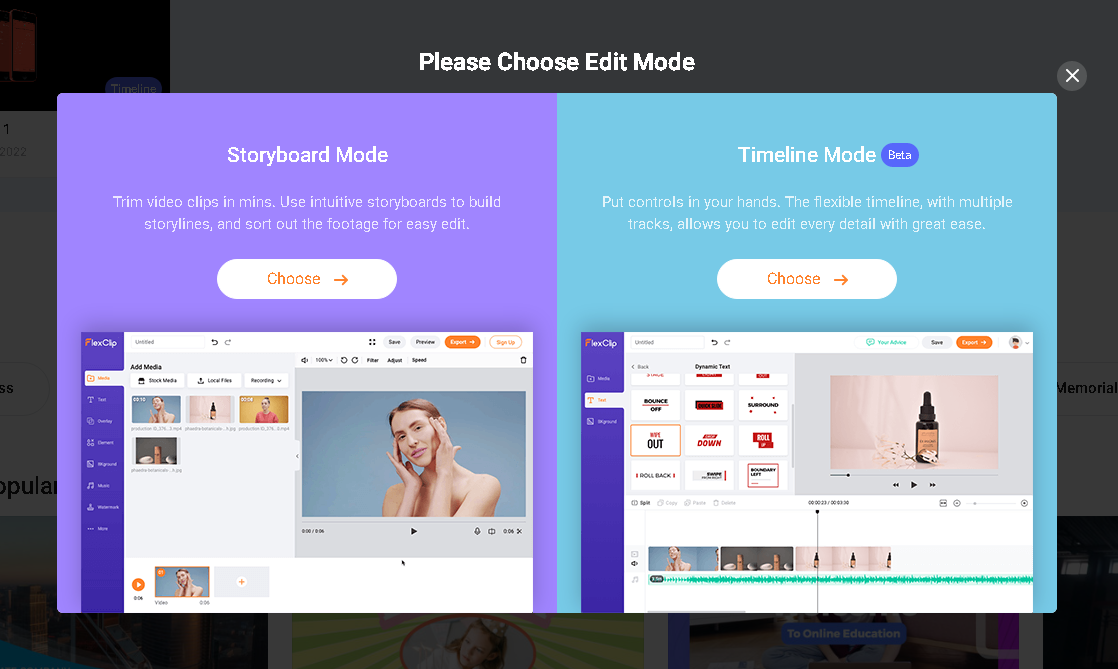
Figura 1
Modos de edición en FlexClip
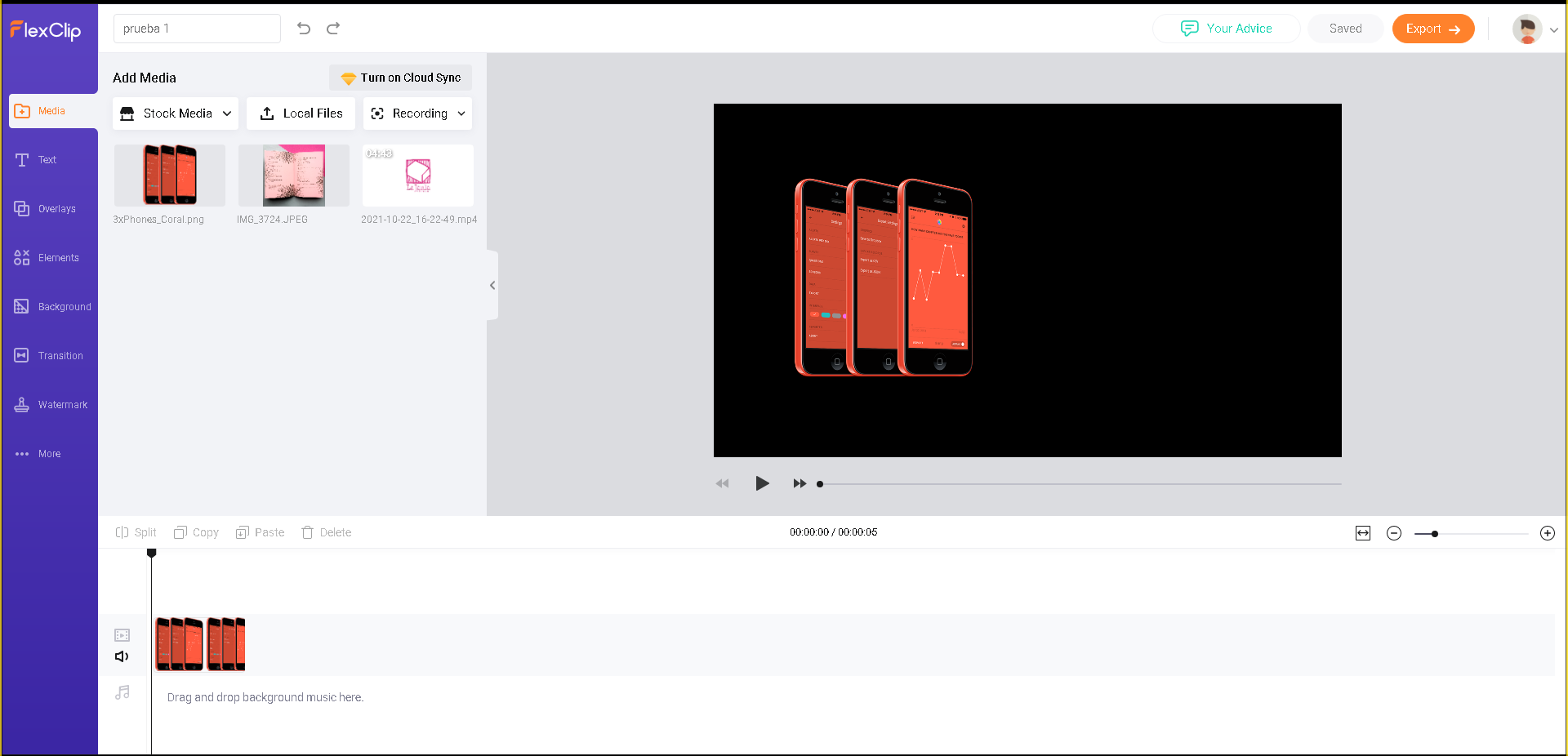
Figura 2
Modo "Timeline" en FlexClip
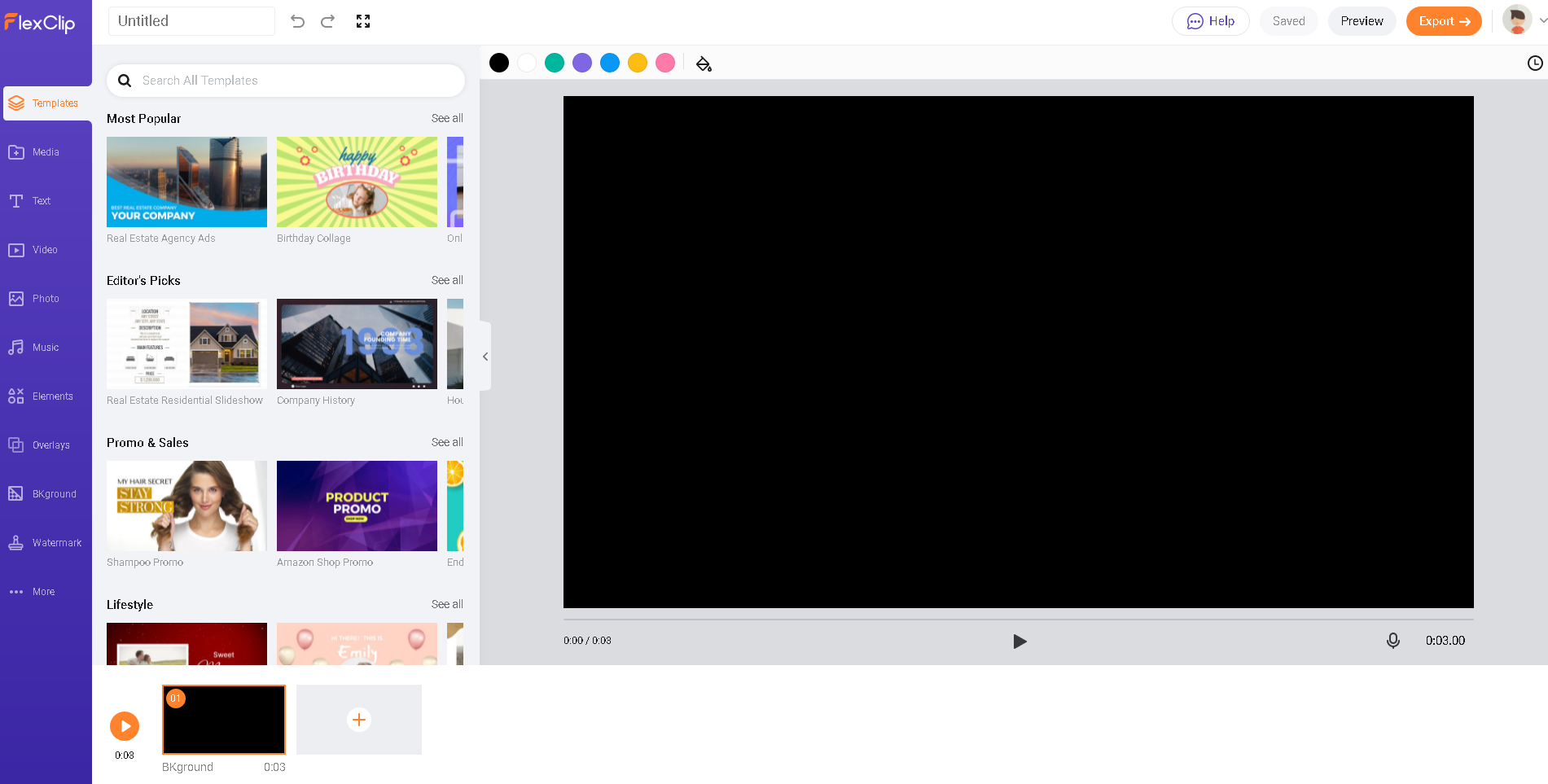
Figura 3
Modo "Storyboard" en FlexClip
Cuando hayan terminado, le dan en "exportar" y escogen la opción MP4 en 480p. Es una resolución inferior a HD pero eso es suficiente para nuestro ejercicio.
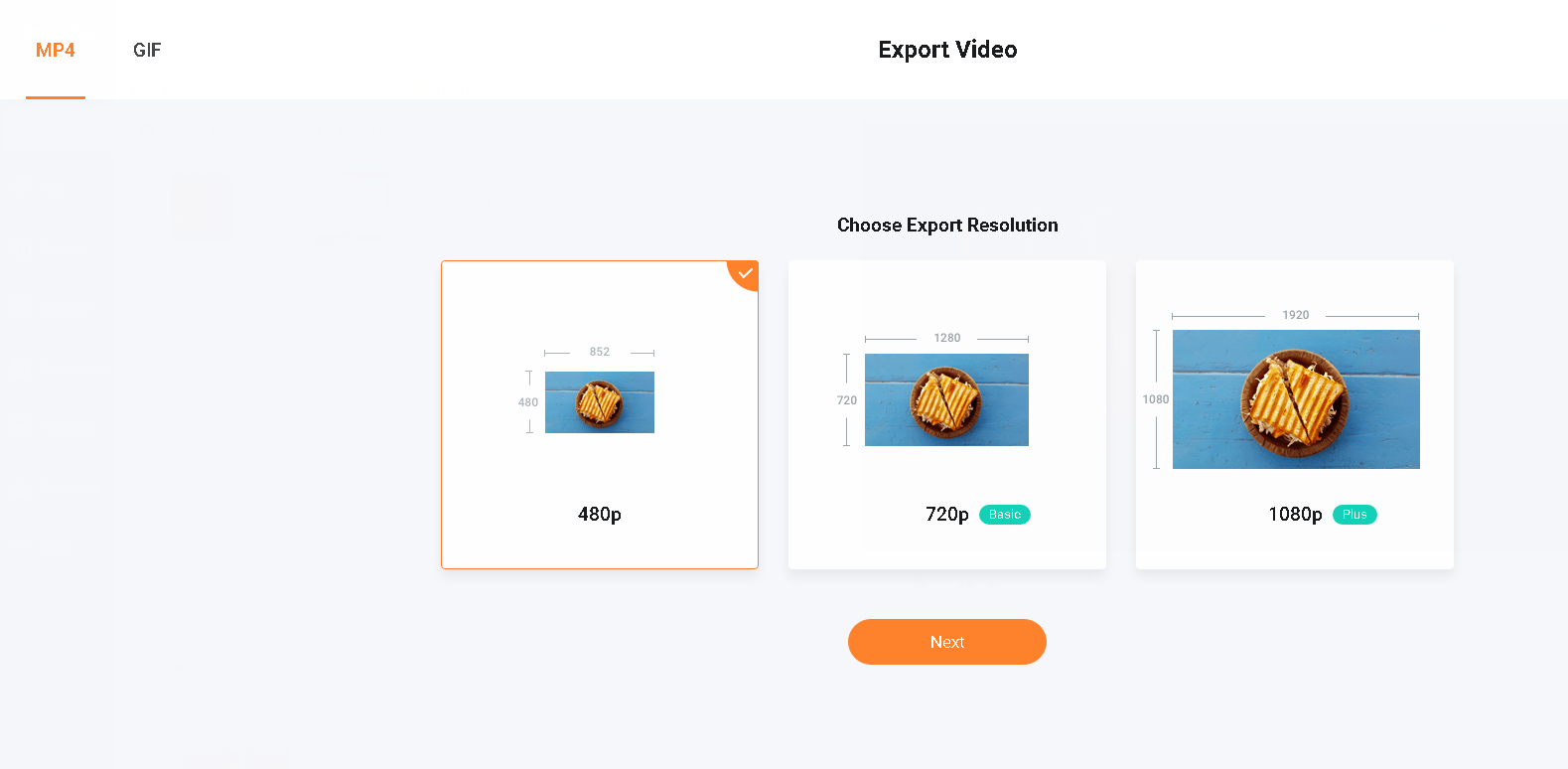
Figura 4
Exportar video en FlexClip en FlexClip
OBS Open Broadcaster Software (descargable para Windows, Mac o Linux)
Es una herramienta gratuita pensada para hacer transmisiones en vivo, sin embargo, nos sirve también para hacer captura de pantalla en video y editar videos en caliente. En ese sentido, puede ser la más compleja de las que les presentamos pero si se animan, puede ser útil.
¿Qué quiere decir edición en caliente? Piénsenlo como una consola de TV. Deben tener todas las gráficas y títulos preparados antes de darle “grabar”. Una vez pulsamos grabar, el video debe activarse y verse en tiempo real y cada imagen que queramos incorporar debe activarse en el momento preciso en que querramos que se muestre.
Tutorial de cómo grabar cámara, imágenes y pantalla en caliente en OBS: ver desde el minuto 5:33 al 10:19
La interfaz de OBS se ve así. En la sección "Fuentes" pueden cargar su webcam, las diferentes diapositivas y otros elementos que deben ir activando y desactivando a medida que avanza su video.
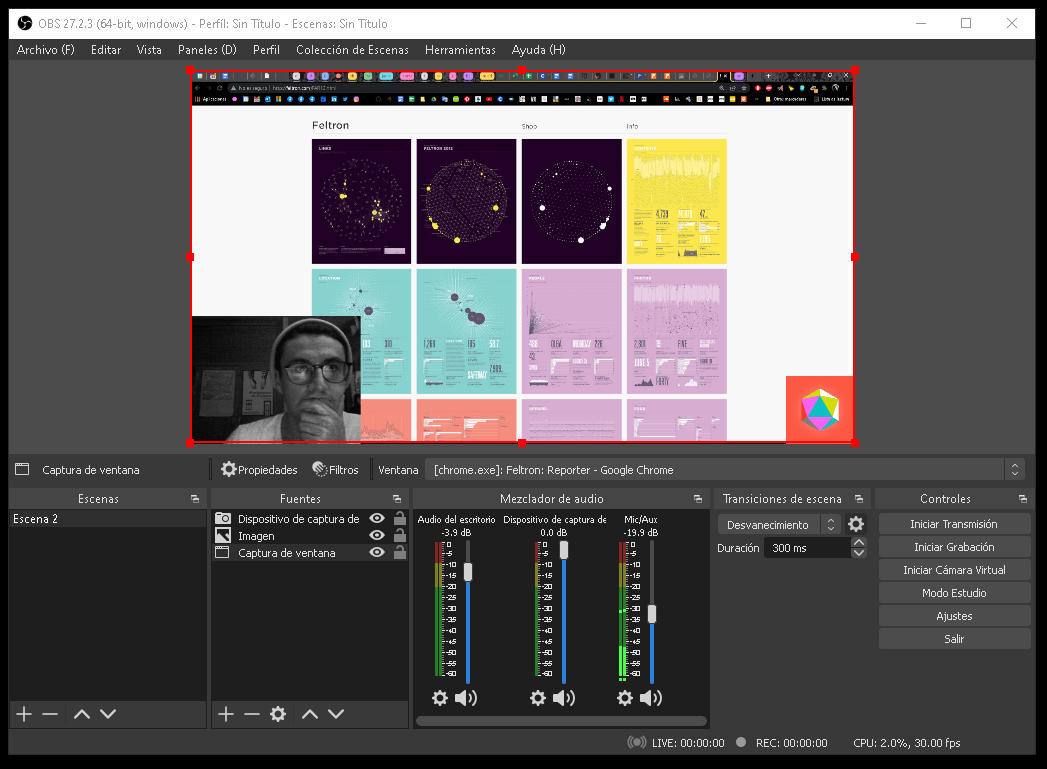
Figura 5
Interfaz de OBS
Edición de video desde el celular
InShot
Es una aplicación bastante sencilla de usar, versátil y gratuita. Presenta una línea de tiempo intuitiva y permite corregir color, cortar, agregar transiciones, poner elementos en capas y agregar títulos. Con la versión gratuita es posible exportar videos en alta calidad pero con una pequeña marca de agua que no es problema para el ejercicio.
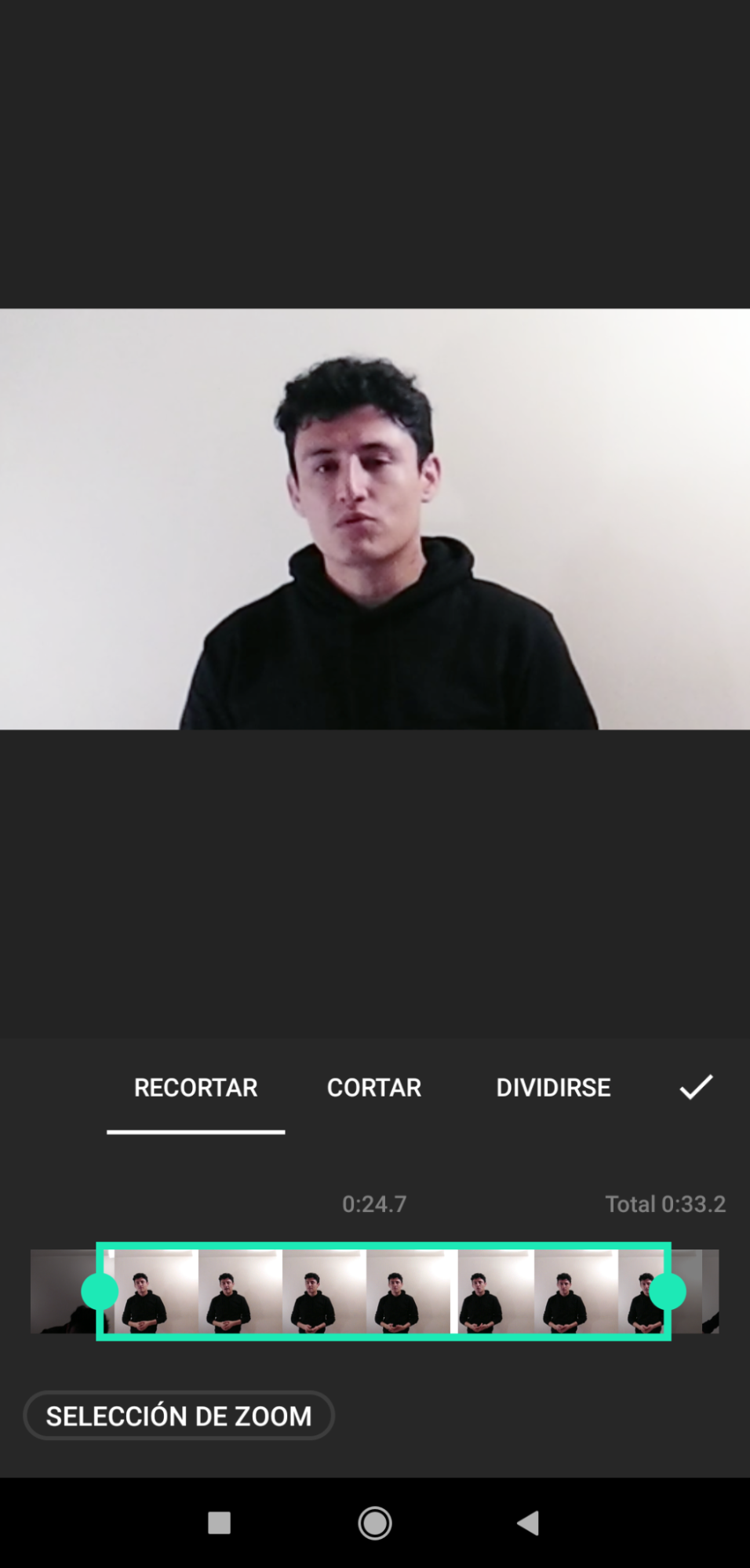
Figura 7
Interfaz InShot
Tutorial para aprender a usar InShot
Para grabar pantalla: Si prefieren grabar la pantalla para luego integrarla en edición pueden usar aplicaciones nativas de Mac y Windows como Quicktime, XboxBar, OBS o incluso Zoom en modo de compartir pantalla y grabar la reunión.
Desde dispositivos móviles hay muchas aplicaciones para grabar pantalla, pero les recomendamos que estudien si su plataforma realmente se puede visualizar en esa resolución.
Les dejamos un ejemplo que hizo un miembro del equipo usando InShot y la cámara de su celular, además de OBS y Google Chrome en su PC.